Adobe Photoshop作为一款集图像扫描、编辑修改、图像制作、广告创意,图像输入与输出于一体的图形图像处理软件。深受广大平面设计人员和电脑美术爱好者的喜爱,小伙伴们知道如何在PS中制作CD封面模板吗?不知道的小伙伴可以跟着下面这篇文章动手试试哦。
1.如何制作一个简单的CD套筒模板
第1步、 首先,要在 Photoshop 中制作 CD 封面模板,我们需要创建文件。打开 Adobe Photoshop ,选择“文件” > “新建”(或 Command-N )。在普通打印机上打印的最简单方法是使用最常见的格式。选择打印 > A4 。按 创建按钮。
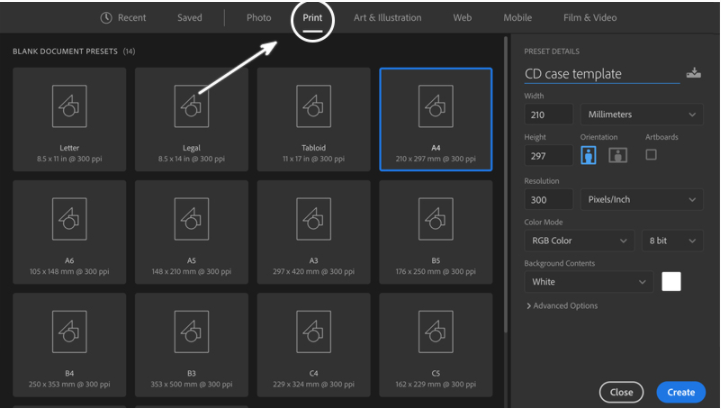
第2步、 选择 “矩形工具”( U )并绘制一个正方形。打开“属性”面板(“窗口” > “属性”),然后编辑一些参数。将尺寸设置为 125mm x 125mm ,将颜色填充设置为无颜色,将笔触颜色设置为灰色。
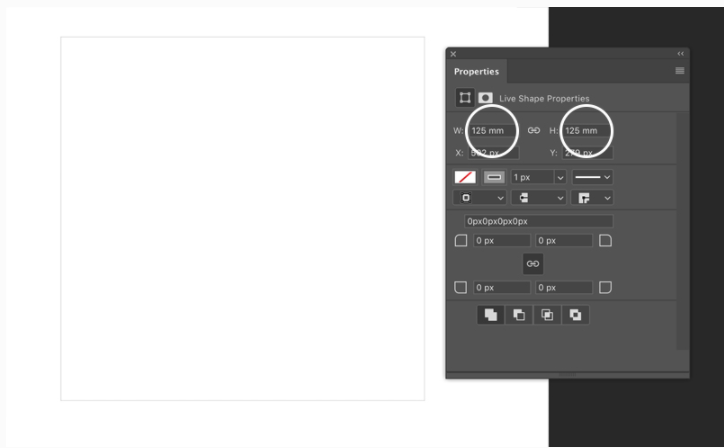
第3步、 选择新方块,按住 Option 和 Shift 键,然后将副本移到第一个方块下方。现在,您有两个相同的正方形。这将是我们的基础。
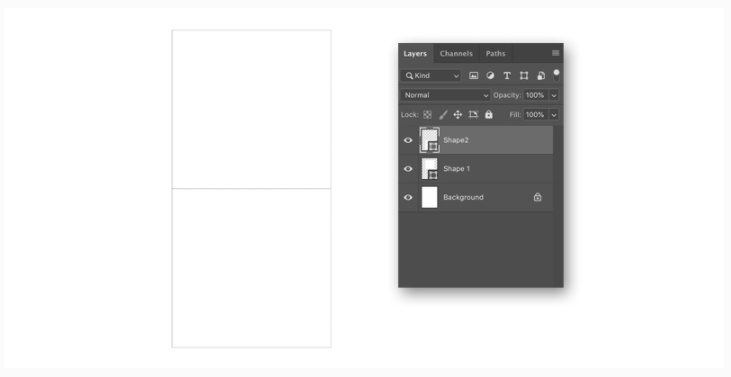
步骤4、 使用矩形工具( U )绘制另一个形状。打开“属性” 面板(“窗口” > “属性”),并将大小设置为 10mm x 125mm ,填充颜色设置为无颜色,笔触颜色设置为灰色。将其放在第一个正方形的侧面附近。
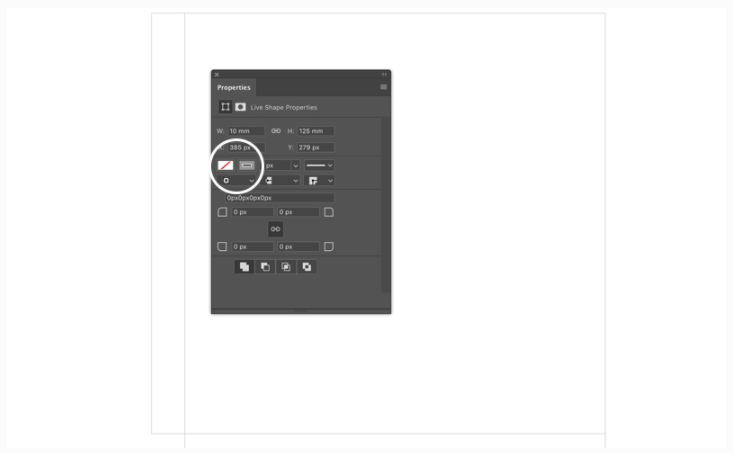
第5步、 选择 直接选择工具( A ,白色箭头)并编辑我们的新形状。向内移动一些角以形成梯形。
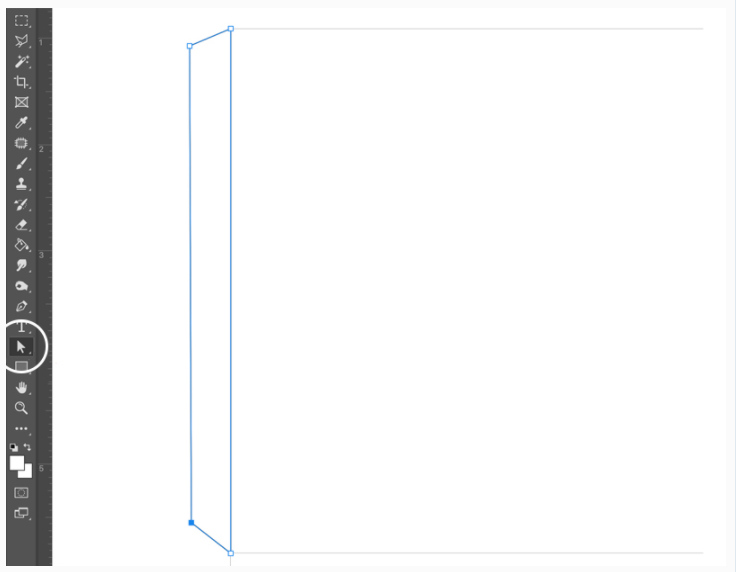
第6步、 复制( Command-J )具有侧面形状的图层,将其反射(编辑 > 变换 > 水平翻转),然后将其移动到正方形的另一侧。
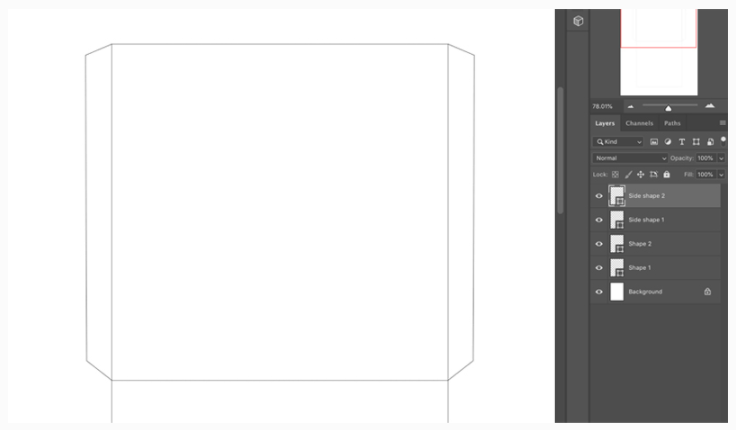
步骤7、 选择椭圆工具(更改侧面工具栏上的选项)并绘制一个圆。打开 “属性” 面板(“窗口” > “属性”),并将大小设置为 16mm x 16mm ,填充颜色设置为无颜色,笔触颜色设置为灰色。将其放在顶部正方形的中心。如果需要,请使用“对齐”工具。
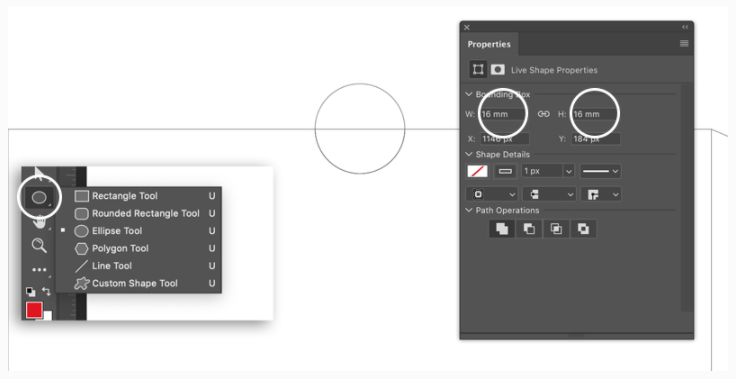
步骤8、 选择 直接选择工具 ( A ,白色箭头),然后删除圆形的顶部。
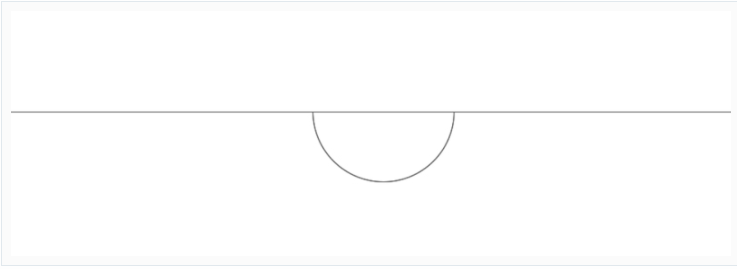
步骤9、 选择所有图层并进行分组( Command-G )。您的模板已经准备好!将您的设计放在模板的组下,进行打印,然后切割边缘。使用胶水笔盖好箱子。
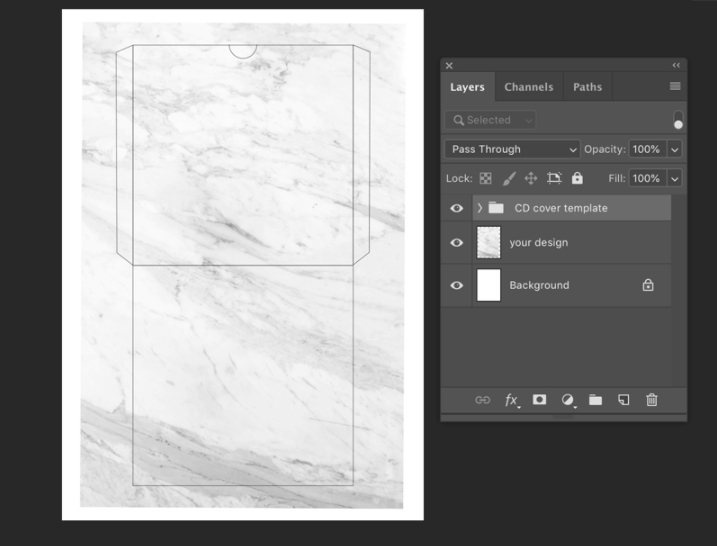
2.如何制作珠宝CD盒模板
要将印刷品插入到珠宝盒中,您将需要一个非常简单的模板:与包装的大小成平方。
第1步、 让我们从 Photoshop 中的 CD 封面模板开始。
方法是相同的:只需将形状设置为正确的大小即可。打开Adobe Photoshop,然后选择“ 文件”>“新建” (或 Command-N)。在普通打印机上打印的最简单方法是使用最常见的格式。选择 打印> A4。选择“ 矩形工具” (U)并绘制一个正方形。打开“属性” 面板(“窗口”>“属性”),然后编辑一些参数。将大小设置为120mm x 120mm,将颜色填充设置为 无颜色,将笔触颜色设置为 灰色。
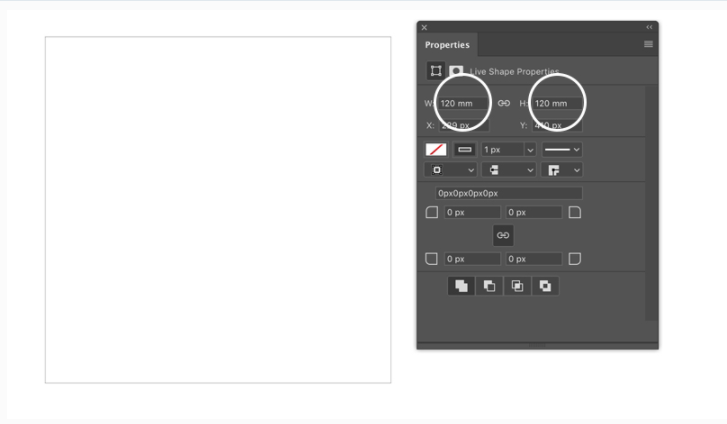
第2步、 现在是时候准备专辑封底了。选择正面朝上的图层,按住 Alt 和 Shift ,然后将正方形移到侧面。我们做了一个副本。打开“属性” 面板(“窗口” > “属性”),并将尺寸设置为 150mm x 120mm 。
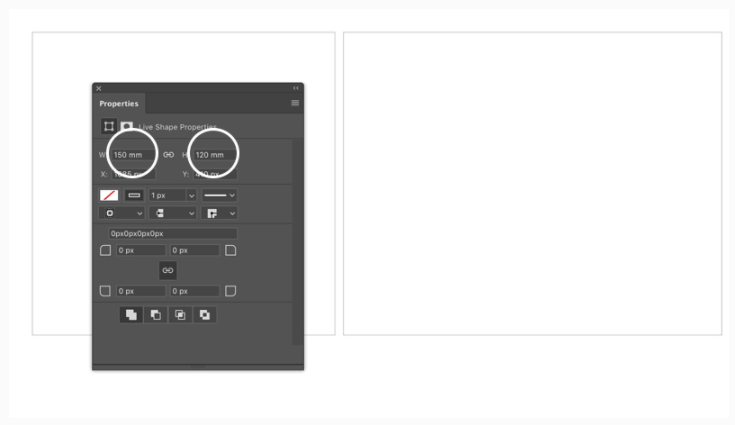
第3步、 选择具有前后大小的图层,然后对它们进行分组( Command-G )。现在,您可以在此组下添加设计图像并进行打印。只需将其放入塑料首饰盒中,即可准备好独特的 CD 盒设计!
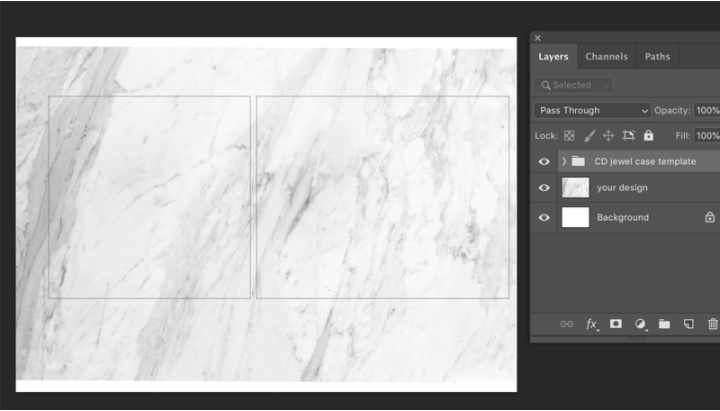
3.如何制作CD标签模板
第1步、 如果要在磁盘上添加独创性并打印自己的标签,则需要具有正确的模板。首先,使用 “椭圆工具”( U ,就像在袖子模板部件上一样,在侧面工具栏上选择正确的选项)创建一个圆形。打开“属性” 面板(“窗口” > “属性”),然后编辑一些参数。将尺寸设置为 150mm x 120mm ,将填充颜色设置为 none ,将笔触颜色设置为灰色。
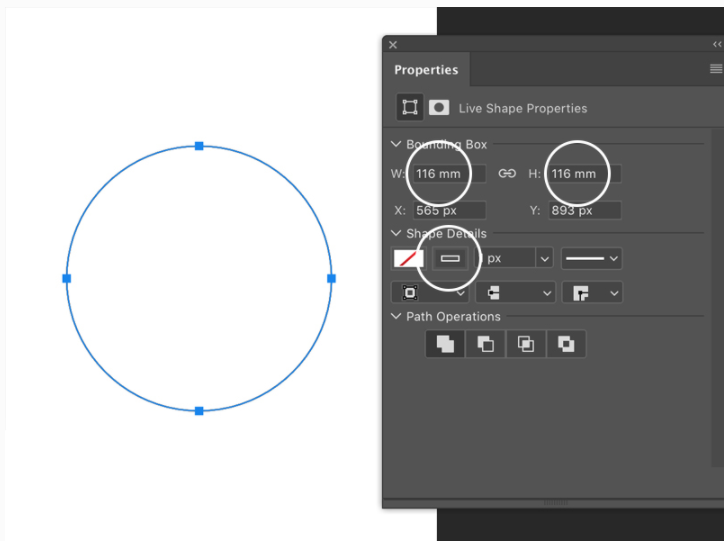
第2步、 再添加两个具有相同填充和描边属性的圆。将其尺寸设置为 46mm x 46mm 和 24mm x 24mm 。选择所有圆形图层,然后使用“对齐”面板将它们与顶部对齐。
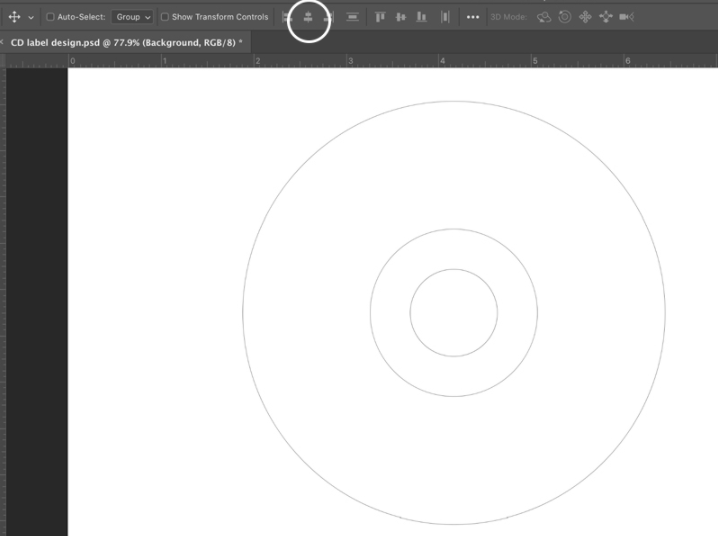
第3步、 选择所有圆形图层并进行分组( Command-G )。将您的设计图像放在其下。现在,您可以打印,切割并放入 CD 上。
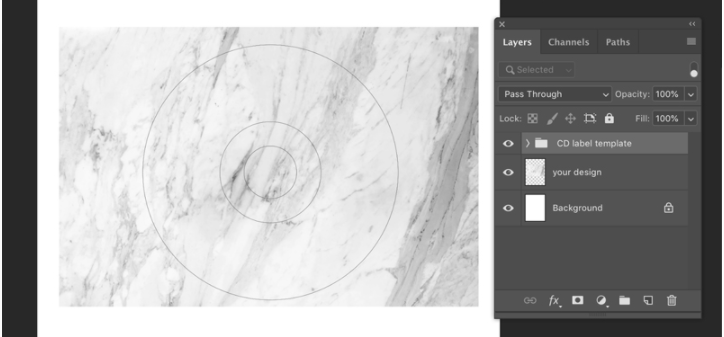
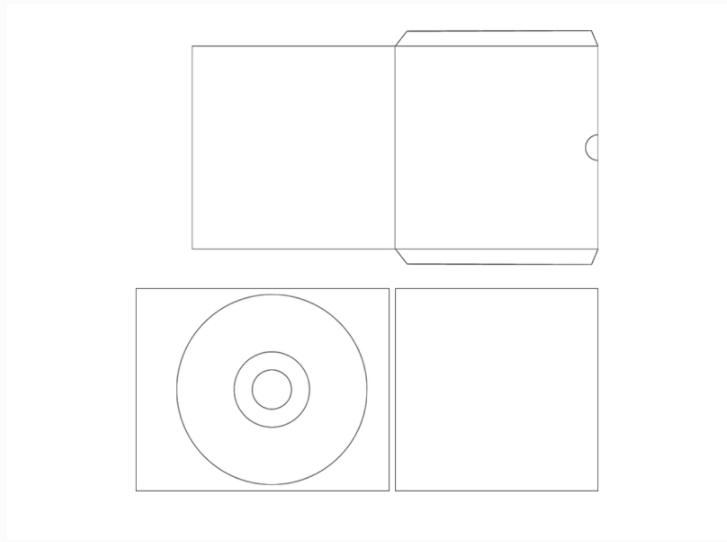
以上就是在PS中制作CD封面模板的操作步骤了,是不是很简单呢?小伙伴们可以跟着上面的教程做一做哦。





















